Чтобы уменьшить риск потери данных информационной базы 1С 8.3, рекомендуется выполнять ее резервное копирование. Это обезопасит информацию от непредвиденных ситуаций в виде каких либо сбоев, вирусов и т.п. Также архивную копию, бэкап 1С, необходимо делать перед выполнением каких либо операций с базой, чтобы в случае необходимости можно было вернуть ее в первоначальное состояние.
Как сделать резервную копию 1С 8.3 Бухгалтерия
Существует несколько способов создания резервной копии базы 1С — в ручном и автоматическом режиме.
Копирование файла или папки программы 1С
Этот вариант не самый надежный, но подойдет для экстренных ситуаций, когда рядом нет специалиста и срочно надо скопировать базу, в том числе это можно сделать на флешку.
Для этого нам надо знать ее расположение. Путь, где располагается база 1С 8.3, мы можем увидеть внизу окна запуска программы, выделив нужную информационную базу.
Как сделать копию базы 1С? Два способа сделать бэкап 1С
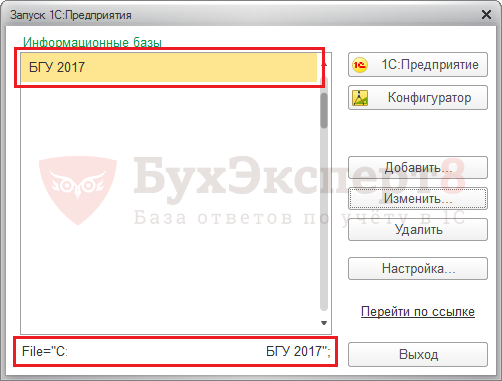
- Самоучитель по 1С Бухгалтерии 8.3;
- Самоучитель по 1С ЗУП 8.3.
При работе 1С в файловом режиме вся информация хранится в одном файле. Ищем нужную папку и в ней желтый файл 1Cv8, имеющий расширение *.1CD — это и есть файл конфигурации 1С, в котором хранится наша база данных, информация о пользователях и т.п. Чтобы не ошибиться, можно скопировать полностью всю папку с программой.
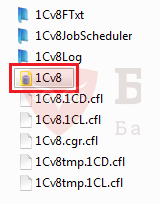
Создание резервной копии 1С в режиме Конфигуратор
Более распространенный способ резервного копирования файловой базы 1С — это выгрузка информационной базы в режиме Конфигуратор. Рассмотрим создание резервной копии базы на примере 1С Управление торговлей.
Для этого запускаем 1С и заходим в информационную базу в режиме Конфигуратор.
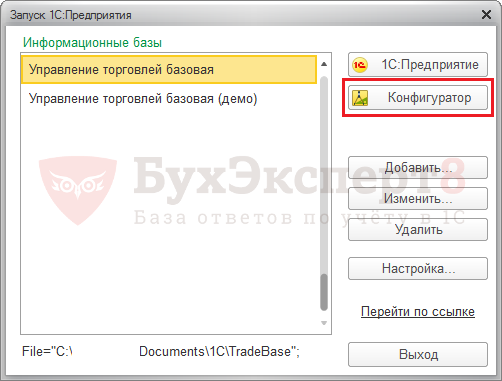
Далее заходим в пункт меню Администрирование и выбираем команду Выгрузить информационную базу .

И в появившемся окне указываем путь, куда сохранить наш файл. Для хранения резервных копий 1С можно создать отдельную папку. В нашем примере это будет папка Архив 1С. Задаем имя нашего файла и нажимаем кнопку Сохранить .
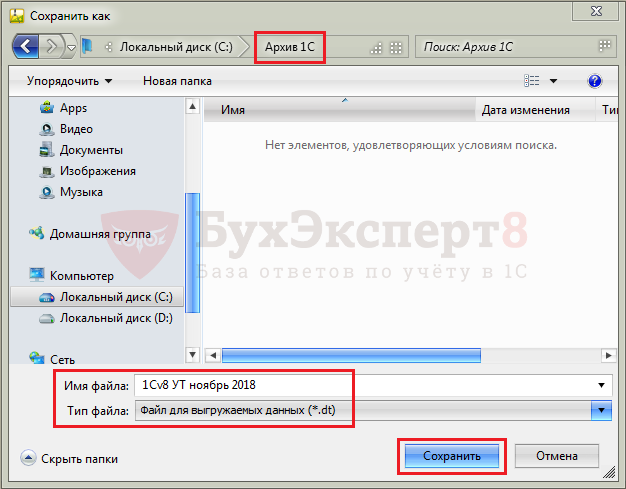
Файл имеет расширение *.DT — это файлы архивов 1С. В дальнейшем их можно загружать через меню Администрирование — Загрузить информационную базу .

Создание резервной копии 1С в пользовательском режиме
В программе 1С 8.3 Бухгалтерия предприятия 3.0 создание резервных копий, бэкап базы 1С, доступно и в пользовательском режиме в разделе меню Администрирование — Обслуживание . Резервное копирование баз 1С возможно пользователем с правами Администратора.
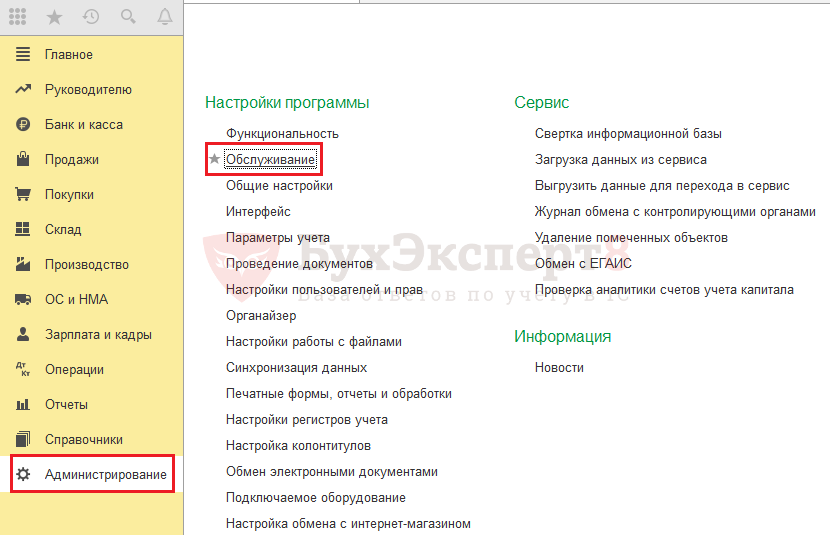
В разделе Резервное копирование и восстановление доступны пункты Создание резервной копии и Восстановление из резервной копии .
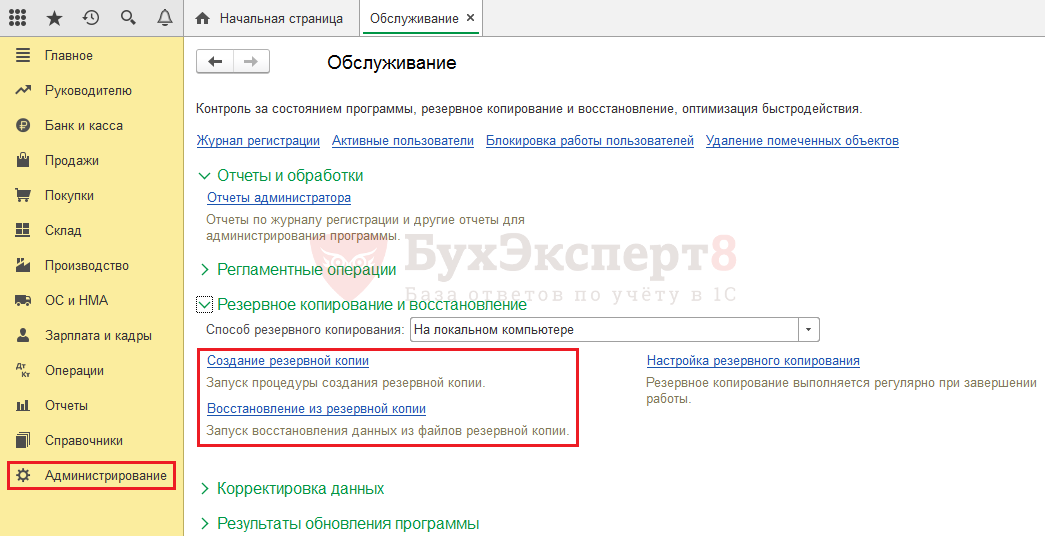
При этом программа 1С 8.3 формирует файл в формате *.zip, который можно сохранить в выбранную папку и впоследствии при необходимости загрузить в информационную базу.
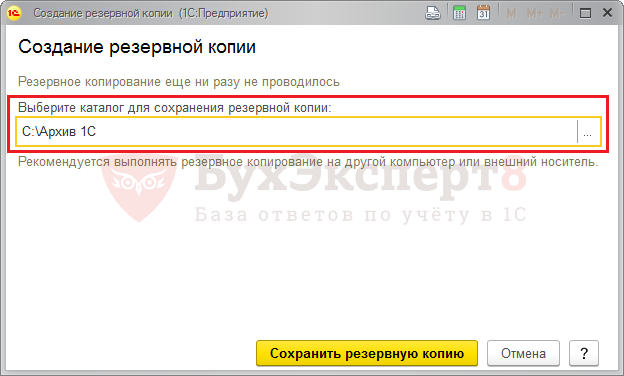
После запуска создания резервной копии работа других пользователей будет заблокирована, о чем будет выведено сообщение на экране.

После окончания процесса процедуры создания резервной копии программа 1С перезапустится и будет выведено соответствующее сообщение, после чего можно будет продолжить работу с программой.
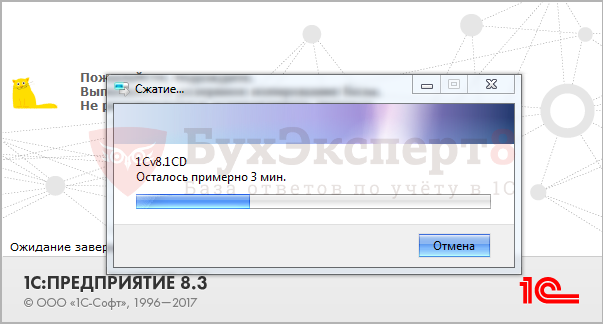
Восстановление из резервной копии такого файла также должно осуществляться в пользовательском режиме, через пункт Восстановление из резервной копии .
Настройка резервного копирования 1С 8.3
В разделе меню Администрирование — Обслуживание можно настроить, чтобы резервное копирование файловой базы 1С 8.3 производилось автоматически. Настройку эту может выполнить также только пользователь с правами администратора.
Зайдем в подраздел Резервное копирование — гиперссылка Настройка резервного копирования .

В окне Настройки резервного копирования нам предлагается выбрать каталог для хранения наших копий 1С и указать за какой период будут храниться наши архивы. Здесь же можем установить или снять галочку, предлагающую производить резервное копирование при завершении работы программы.
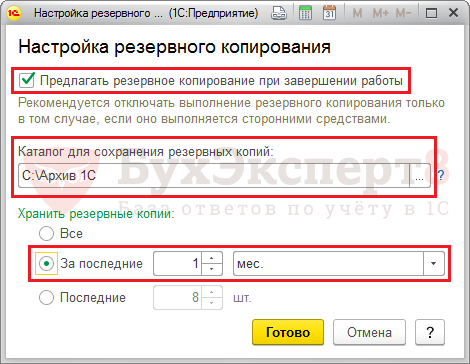
Настройка выполнена. При этом при выходе из программы 1С 8.3 будет предложено сделать резервную копию.
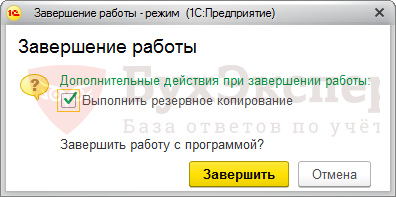
Создание резервной копии базы данных 1С вручную в режиме «1С:Предприятие»
С целью уменьшения риска потери данных (например, в результате сбоя энергоснабжения, поломки компьютера и т.п.) пользователям программ 1С необходимо регулярно выполнять резервное копирование информационной базы. Также резервные копии рекомендуется создавать перед любыми операциями в программе, которые связаны с установкой обновлений платформы и конфигурации, изменением большого объема данных (например, перед использованием групповых обработок).
- В данной статье описывается способ создания архивной копии вручную в режиме «1С:Предприятие» (без использования «Конфигуратора») в файл с расширением «.zip».
- Возможность резервного копирования в режиме «1С:Предприятия» предусмотрена только для файлового варианта работы. В случае клиент-серверного варианта для создания резервных копий рекомендуется использовать средства СУБД.
- Порядок, описанный в статье, показан на примере создания архивной копии в типовой конфигурации «1С:Бухгалтерия предприятия» ред.3.0 с интерфейсом ТАКСИ, но данный способ подходит и для других типовых конфигураций, как для Базовых версий, так и для ПРОФ.
- Для создания резервной копии у пользователя должны быть права администратора и роль «Администратор системы».
- НИКОГДА! Никогда не производите восстановление архивной копии в рабочую базу данных, даже если у вас возникли проблемы с этой базой. Используйте для восстановления чистую базу, в которой нет никаких необходимых учетных данных.
Современные типовые конфигурации программ 1С позволяют создавать резервные копии в режиме 1С:Предприятие без запуска программы в режиме Конфигуратора. Резервное копирование может выполняться как в автоматическом режиме, так и в ручном. В данной статье описан ручной вариант создания архивной копии информационной базы. Порядок настройки резервного копирования в автоматическом режиме описан в статье.
Для создания резервной копии выберите пункт «Администрирование» > «Обслуживание».
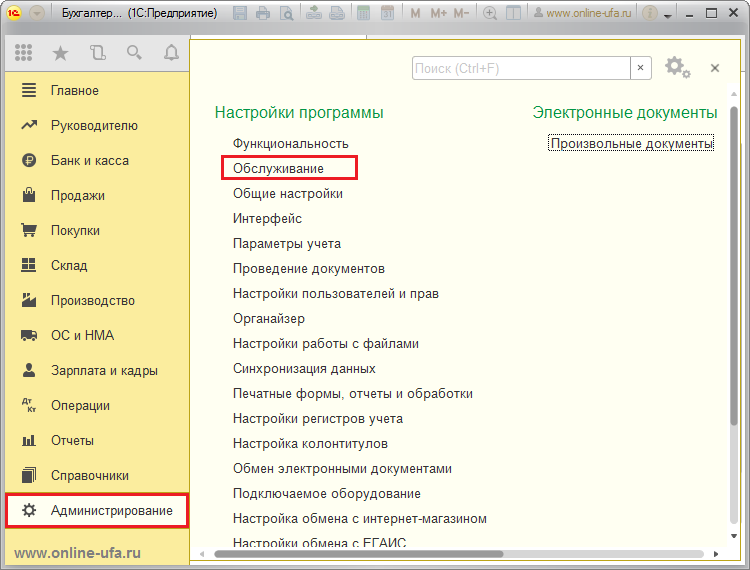
В открывшемся окне в подразделе «Резервное копирование и восстановление» выберите пункт
«Создание резервной копии».
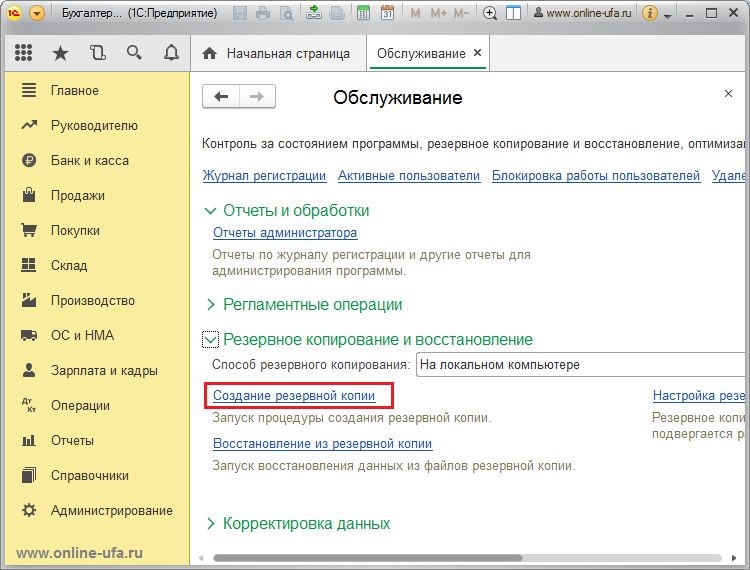
Выберите каталог, в которую будет сохранятся резервная копия (В нашем примере это «C:backup»).
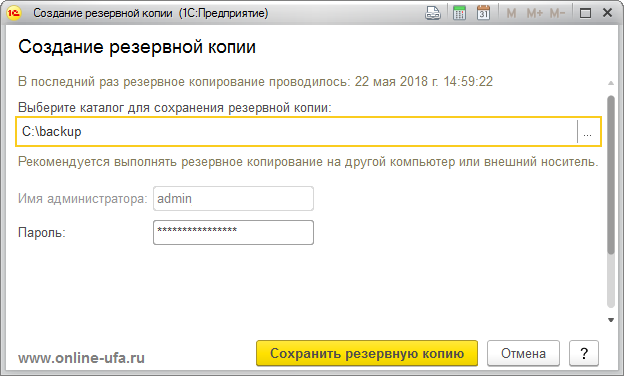
Если вход в программу осуществляется с паролем, то введите Пароль.
Для того чтобы начать резервное копирование нажмите кнопку «Сохранить резервную копию»
После этого программа установит блокировку информационной базы, завершит работу всех пользователей и сохранит архивную копию в указанной папке.
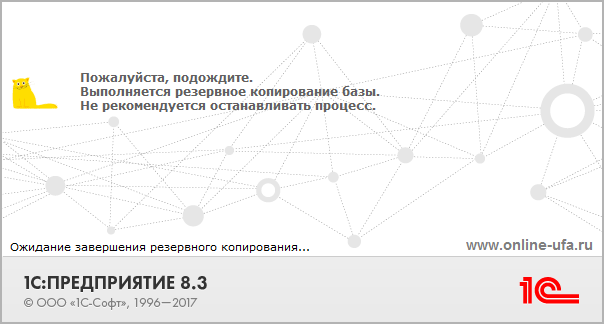
После создания резервной копии программа будет перезапущена.
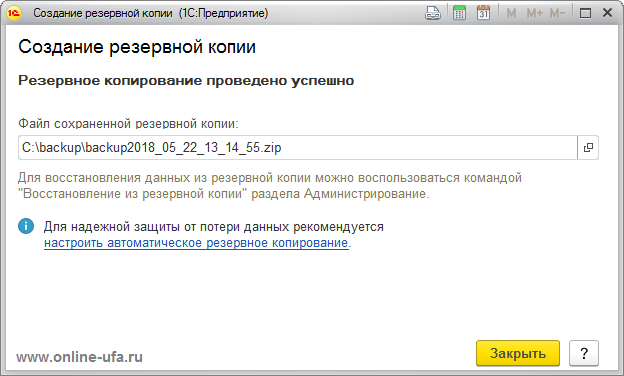
Откроется окно, в котором будет указано, что резервное копирование проведено успешно и указано имя файла, в который была сохранена резервная копия информационной базы.
Файл архивной копии имеет расширение zip и имеет следующий вид backup2018_05_22_13_14_55.zip, где цифры в имени файла означают год, месяц, день, часы, минуты, секунды (В примере архивная копия находится в каталоге C:backup, время создания архива 2018 год, 05 месяц, 22 число, 13 часов, 14 минут и 55 секунд).
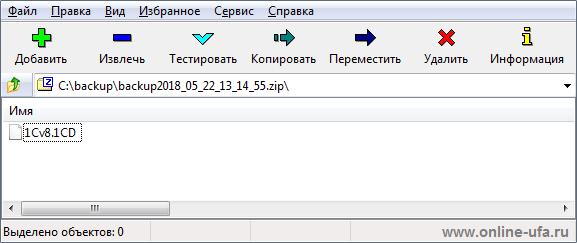
В zip архиве находится файл 1Cv8.1CD, который является файлом информационной базы программы 1С:Предприятие.
Компания «Онлайн», 2018
www.online-ufa.ru
Как оставить отзыв о данной статье
Если данная статья была для Вас полезной, то Вы можете поддержать авторов нашего сайта, оставив свой отзыв. Если у Вас установлен Яндекс.Браузер, то в правом верхнем углу браузера нажмите на кнопку отзывов.

Вы можете оценить сайт по пятибальной шкале, выбрав соответствующее количество звезд, а при желании написать несколько слов со своим мнением о данной статье.
Если же Яндекс.Браузер не установлен, то Вы можете оставить свой отзыв на странице нашей компании в сервисах Яндекс.Бизнес, Google Карты или Flamp.ru.
Подробная инструкция есть здесь.
Создание архива информационной базы 1С 8.3 в режиме 1С:Предприятие, Как сделать бэкап базы 1С без запуска Конфигуратора, Создание архивной копии базы данных 1С 8.3, Как сделать backup информационной базы 1С в режиме 1С:Предприятия, Как сохранить архив базы данных 1С Предприятие 8.3 в файл zip, Как сделать backup базы данных 1С в режиме 1С:Предприятия, Создание резервной копии информационной базы 1С 8.3 в пользовательском режиме без запуска Конфигуратора, Как сделать бэкап информационной базы 1С в режиме 1С:Предприятия, Как сохранить базу данных 1С:Предприятие в файл с расширением zip, Выгрузка базы данных 1С в zip архив, Создание архивной копии информационной базы 1С 8.3 в режиме 1С:Предприятие, Как сделать backup базы 1c 8.3, Создание архивной копии информационной базы 1С Предприятие, 1с 8.3 backup, Как сохранить все данные информационной базы 1С 8.3 архивную копию, Как создать резервную копию базы данных 1С:Предприятие 8.3, Как создать архивную копию базы данных 1С:Предприятие в файл с расширением zip, Как сделать backup информационной базы 1С:Предприятие без запуска Конфигуратора, Как сделать архивную копию информационной базы 1С в режиме 1С:Предприятие 8.3, Как создать архивную копию базы данных 1С:Предприятие 8.3, Как сделать резервную копию базы данных программы 1С в режиме 1С:Предприятие 8.3, Как выгрузить резервную копию базы данных 1С:Предприятие в файл с расширением zip, Как сохранить архивную копию базы данных 1С:Предприятие 8.3 без использования Конфигуратора, Как выгрузить резервную копию базы данных 1С:Предприятие 8.3, Как сделать архивную копию базы данных 1С:Предприятие 8.3, Как сохранить резервную копию базы данных 1С:Предприятие 8.3 без Конфигуратора, Как выгрузить архивную копию базы данных 1С:Предприятие 8.3 в пользовательском режиме, Как выгрузить резервную копию информационной базы 1С:Предприятие в файл с расширением zip, Как сделать backup информационной базы 1С в пользовательском режиме, Как выгрузить базу данных 1С:Предприятие в файл с расширением zip
Источник: www.online-ufa.ru
Создание резервной копии базы данных 1С (8.2 и 8.3)
Итак, в этой статье учимся самостоятельно создавать копии базы данных 1С. Стоит заметить, что многие конфигурации 1С имеют возможность создавать резервные копии базы автоматически, подробнее об этом вы можете прочитать в статье: «Как настроить автоматическое резервное копирование базы 1С 8.3».
После каждой инструкции приводится видео, в котором показано как выполнять все описанные действия. Если вы не хотите читать инструкции, можете сразу переходить к видео.
Резервные или архивные копии необходимо делать для того, чтобы была возможность восстановить состояние системы на определенный момент. Это бывает необходимо в случае программного сбоя или ошибки пользователя, в результате которых информационная база либо оказывается неработоспособна либо содержит некорректные данные (например, произошло удаление части данных).
Кроме того резервные копии используются для проверки изменения данных, а также для «тренировки» работы с программой.
Для того, чтобы создать резервную копию запустите «1С:Предприятие». В окне запуска выберите нужную информционную базу и откройте ее в режиме «Конфигуратор» для этого нажмите на соответствующую кнопку.

Далее последовательно выберите в главном меню программы пункты:
«Администрирование» → «Выгрузить информационную базу»

После чего откроется диалог выбора файла, в который будут сохранены данные. Нужно указать имя файла. В имени файла для удобства принято указывать название информационной базы и дату создания резервной копии. Далее нужно нажать кнопку «Сохранить».

После завершения процесса создания резервной копии будет показано сообщение «Выгрузка информационной базы в файл завершена».

Все, резервная копия создана.
Также вы можете посмотреть подробную видеоинструкцию по созданию резервной копии информационной базы 1С:
Что делать, если не получается сделать резервную копию базы через Конфигуратор?
Если у вас нет никакой возможности сделать резервную копию через Конфигуратор или создание резервной копии через Конфигуратор прерывается ошибкой, тогда вы можете создать резервную копию копированием файла с расширением «.1CD» из каталога информационной базы.
Лучше всего, чтобы во время копирования файла с расширением «.1CD», не было активных пользователей информационной базы!
Для начала узнаем, где располагается каталог информационной базы. Запустите «1С:Предприятие». В окне запуска выберите нужную информационную базу (1) и нажмите кнопку «Изменить» (2) справа в окне запуска. В поле «Каталог информационной базы» вы увидите полный путь к каталогу выбранной Вами информационной базы (3). Еще вы можете узнать этот путь из строки внизу окна запуска (выделено на рисунке ниже).

Скопировав этот путь в Проводник, или пройдя по нему вручную (1), Вы откроете месторасположение нужного нам файла с расширением «.1CD» (2). Нажимаем по нему правой кнопкой мыши, выбираем «Копировать» (3).

После этого заходим в папку, где мы хотим сохранить нашу резервную копию (1), щелкаем правой кнопкой мыши по пустой области и нажимаем «Вставить» (2). Файл с расширением «.1СD» появится в этой папке после вставки.

Резервная копия готова. Обратите внимание, что этот файл отличается от того, который создается при создании резервной копии из Конфигуратора. Как восстановить данные информационной базы из такого файла резервной копии читайте в конце следующей инструкции.
Также вы можете посмотреть подробную видеоинструкцию по созданию резервной копии информационной базы 1С путем копирования файла информационной базы:
Как восстановить данные информационной базы 1с из резервной копии?
Для того, чтобы восстановить данные из резервной копии нужно запустить программу в режиме «Конфигуратор» (как при создании резервной копии, т.е. см. выше)
Далее нужно последовательно выбрать пункты главного меню:
«Администрирование» → «Загрузить информационную базу»

Далее нужно выбрать файл, который содержит данные резервной копии информационной базы. Нажать кнопку «Открыть».

Перед загрузкой будет выдано предупреждение о возможной потере данных. Это предупреждение относится к разработчикам, которые в данный момент ведут разработку в конфигураторе. В нашем случае можно смело нажимать кнопку «Да».

После восстановления данных из резервной копии программа предложит Вам перезапустить конфигуратор. Нам это не требуется, поэтому следует нажать кнопку «Нет».

Все, информационная база восстановлена из резервной копии.
Можно запускать программу и работать.
Также вы можете посмотреть подробную видеоинструкцию по загрузке резервной копии информационной базы 1С:
Как восстановить данные информационной базы 1С из файла с расширением «.1CD»?
Если вы создавали резервную копию информационной базы с помощью копирования файла с расширением «.1CD» из каталога информационной базы, тогда проделайте следующие шаги для восстановления данных из этой резервной копии.
Лучше всего, чтобы во время восстановления резервной копии, не было активных пользователей информационной базы!
Для начала узнаем, где располагается каталог информационной базы. Запустите «1С:Предприятие». В окне запуска выберите нужную информационную базу (1) и нажмите кнопку «Изменить» (2) справа в окне запуска. В поле «Каталог информационной базы» вы увидите полный путь к каталогу выбранной Вами информационной базы (3). Еще вы можете узнать этот путь из строки внизу окна запуска (выделено на рисунке ниже).

Скопировав этот путь в Проводник, или пройдя по нему вручную (1), Вы откроете папку, в котором уже имеется файл с расширением «.1CD» (2). Щелкнем по нему правой кнопкой мыши, и выберем «Удалить» (3).

Теперь перейдем к папке, где хранится наша резервная копия (1) в виде файла с расширением «.1CD» (2). Щелкнем по нему правой кнопкой мыши и нажмем «Копировать» (3).

Вернемся в каталог информационной базы (1), щелкнем правой кнопкой мыши по свободному месту и нажмем «Вставить» (2).

Файл с расширением «.1CD» появится в каталоге после вставки.

Таким образом, мы восстановили резервную копию информационной базы, созданную путем копирования файла с расширением «.1CD» из каталога информационной базы.
Можно запускать программу и работать.
Также вы можете посмотреть подробную видеоинструкцию по восстановлению резервной копии информационной базы 1С из скопированного файла информационной базы:
Любые изменения информационной базы клиента специалистами компании ТЕКДАТА производятся только после создания резервной копии. Если Вам необходимо обновление 1с бухгалтерии (конфигурации «1С:Бухгалтерия предприятия») или другой конфигурации 1С, то Вы можете оставить заявку на сайте или позвонить по телефону +7-902-440-10-20. Также мы можем выполнить для Вас любые разработки подключившись удаленно к вашей офисной сети.
Еще обработки и статьи:

Клиент-серверный вариант 1С. Системные требования

Как удалить помеченные на удаление объекты в 1С полностью (8.2 / 8.3)

Как вставить логотип в счет в 1С

Как массово изменить элементы справочников и документы 1С 8.2 и 1C 8.3

Как подготовить печать и подпись для добавления в печатную форму (прозрачный фон)
Источник: tekdata.ru